Hur man suddar vilken del av en bild som helst med hög kvalitet
Att sudda ut en del av en bild är en av de mest värdefulla försköningsfunktionerna. Även om du vill markera motivet eller dölja vissa detaljer, är förmågan att göra bilder oskarpa fördelaktig. Dessutom låter den dig också ta bort en vattenstämpel utan att beskära den. Om du kommer att göra en röra när du suddar bilden, kommer den här delen att visa dig hur du suddar delar av en bild effektivt med tre verktyg att använda.
Guidelista
Del 1: Hur man manuellt väljer område att sudda online med AnyRec Del 2: AI-igenkänning på YouCam Perfekt för att lägga till oskärpaeffekt Del 3: Avancerad detalj suddighetsredigering i Photoshop Del 4: Vanliga frågor om att göra en del av en bild suddigaDel 1: Hur man manuellt väljer område att sudda online med AnyRec
AnyRec Gratis Watermark Remover Online är det första onlineverktyget för att lära sig att göra en del av en bild suddiga. Den webbaserade vattenstämpelborttagaren har ett intuitivt gränssnitt med enkla alternativ för att göra bilder suddiga. Den stöder olika bildformat, inklusive PNG, JPG, BMP, TIFF, etc., för att ta bort oönskade objekt som vattenstämplar, datum, stämplar och andra. Besök AnyRec Free Watermark Remover Online för att sudda ut en del av bilderna gratis!
Funktioner:
◆ Ger exklusiva vattenstämpelborttagare som Polygonal, Lasso och Brush med anpassningsbara borststorlekar.
◆ Använd avancerad AI-teknik för att behålla originalkvaliteten på uppladdade bilder.
◆ Visa förhandsgranskningen sida vid sida med originalfotot för att inte se någon visuell skillnad för utdata.
◆ Gratis att använda på alla webbläsare utan att registrera eller registrera dig.
Steg 1.Öppna online-bildvattenstämpelborttagaren. Klicka på knappen "Ladda upp bilder" för att importera bilden du vill redigera. Se till att filen är inom webbplatsens format som stöds. Klicka på knappen "Öppna" för att bekräfta valet.
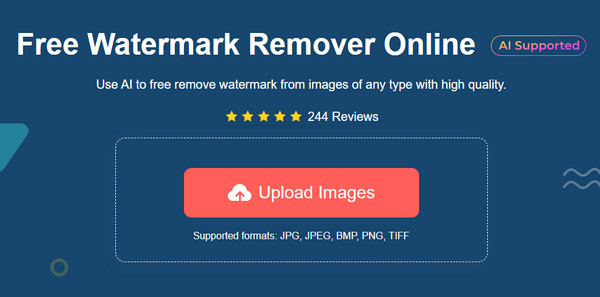
Steg 2.Välj borttagningsmarkören från toppmenyn. Du kan använda "Polygonal, Lasso" eller "Brush", som du kan justera storleken. Klicka på knappen "Ta bort" för att tillämpa markeringarna. Du kan behöva upprepa proceduren för att ta bort det oönskade objektet från bilden.
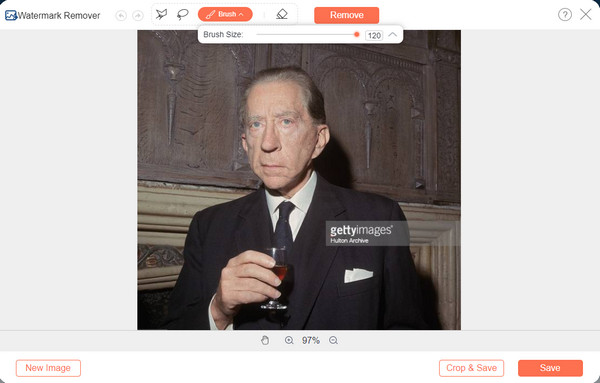
Steg 3.Klicka på knappen "Beskär och spara" för att ändra bildförhållandet för utskriften. Du kan hitta andra alternativ från menyn "Mer" ovanför fönstret. När du är klar klickar du på "Spara"-knappen och väljer mappen där du vill att bilden ska sparas. Om du har ett annat foto att redigera, klicka på knappen "Ny bild" för att starta en ny.
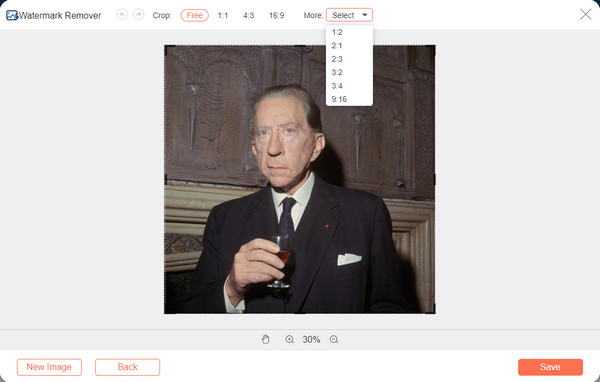
Del 2: AI-igenkänning på YouCam Perfekt för att lägga till oskärpaeffekt
YouCam Perfect-appen är ett mobilt verktyg för fotoredigering. Med dess suddiga effekter kan du ta bort oönskade föremål som fläckar, fotobomber och andra. Den bästa delen av den här appen är hur du kan använda alla dess verktyg utan problem.
Steg 1.Installera appen från Google Play eller App Store. Starta YouCam Perfect och välj bilden du vill redigera från ditt galleri. Du kan också använda den inbyggda kameran för att ta en bild i realtid.
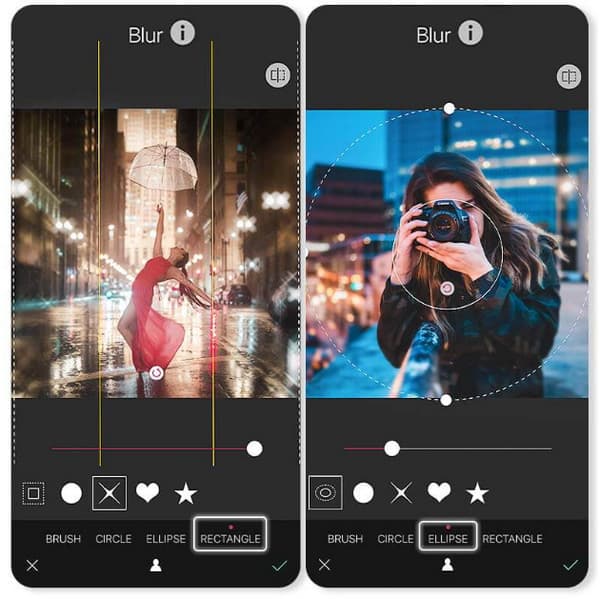
Steg 2.Öppna menyn "Redigera" och gå till alternativet "Verktyg". Välj funktionen "Oskärpa" genom att använda konturen för att markera delarna. Alternativet "Cirkel" rekommenderas eftersom det omedelbart kan fokusera motivet och göra bakgrunden suddig. Justera vid behov. Spara resultatet och dela det med dina vänner på sociala medier!
Del 3: Avancerad detalj suddighetsredigering i Photoshop
Adobe Photoshop ses som ett av de professionella verktygen för fotoredigering. Dess omfattande funktioner låter dig sudda ut vissa delar av bilden, ta bort en skugga från en bild, och skapa ett skarpare och mer fokus för andra delar. Dessutom har den olika verktyg för att sudda ut bilder för olika fixering. Adobe är dock inte användarvänlig med sitt skrämmande gränssnitt. Så att använda den för att sudda ut delar av en bild kommer att ta lite tid och rekommenderas inte för nybörjare.
Steg 1.Efter att ha laddat upp bilden till Photoshop, gå till verktygsfältet på den vänstra panelen och välj alternativet "Lasso Tool". Klicka med musen och dra den runt området du vill göra suddiga. Om du släpper hållet på musen ändras linjen till en prickad linje.
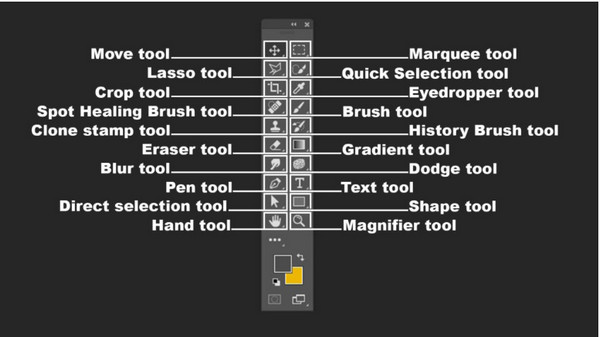
Steg 2.När du har markerat det önskade området på fotot, gå till menyn "Filter" längst upp i gränssnittet. Välj alternativet "Oskärpa" och välj parametrar och variation av effekten. Spara den redigerade bilden på din dator.
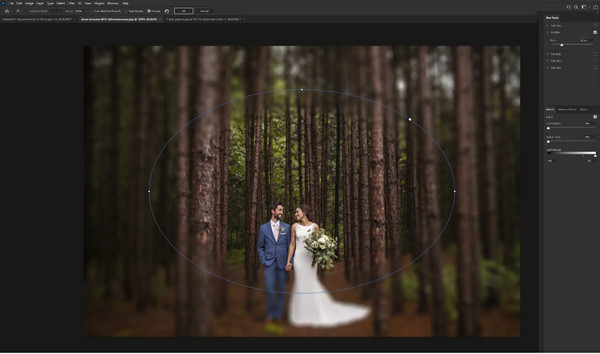
Del 4: Vanliga frågor om att göra en del av en bild suddiga
-
1. Hur suddar man en del av en bild på en iPhone?
Det bästa med iPhone är att du kan använda en suddig bakgrund genom att använda porträttläget på din kamera. Starta först appen Kamera på din enhet och tryck på "Porträtt". Den gula rutan runt ansiktet indikerar motivet att fokusera på. Tryck på "Fånga" för att ta bilden.
-
2. Hur gör man en del av en bild suddiga online?
Att lägga till en suddig effekt på din bild är enkelt med Canva. Allt du behöver göra är att besöka Canvas webbplats och ladda upp önskad bild för att redigera. Gå till menyn "Justering" längst upp i gränssnittet och välj alternativet "Oskärpa". Använd parametern för att tillämpa effekten.
-
3. Hur suddar man delar av bilden på en Android-enhet?
Android-enheter erbjuder också suddiga effekter när du tar bilder. Att tillämpa effekten beror dock på den mobila enheten och varumärket. Samsung har till exempel porträttläget som låter dig justera effektstyrkan, medan andra Android-enheter kan sudda ut bakgrunden från standardkameraalternativet.
Slutsats
Med alla de rekommenderade verktygen för att göra en del av en bild oskarp, fick du ytterligare en färdighet för fotoredigering. Dessutom ett gratis onlineverktyg som t.ex AnyRec Gratis Watermark Remover Online ger dig mer frihet att göra bakgrunden suddig på bilder och ta bort vattenstämpeln från ett foto samtidigt som du sparar det till bästa kvalitet. Besök webbplatsen och se dess användarvänliga verktyg!
